開業費
個人事業を開業するにあたり、それまでにかかった費用を開業費として計上ができます。
ただし10万円以上のものに関しては固定資産となりますので開業費とは別扱いとなります。
開業費は、繰延資産として計上し償却は任意となっていますので、利益が出そうな時に償却する方がいいそうです。方や固定資産に関しては、償却期間がものによって決められていますので税法に従い償却を行います。
ぼくの開業にかかったものはおおよそ下記になります。
・DAZ3Dで買ったアセット(2020年から買ったものを計上)
・ICカードリーダー(E-TAX用)
・個人事業用のドメイン登録料とサーバーレンタル費用
・動画編集ソフト(YOUTUBEもやろうと思って)
・読み上げソフト( YOUTUBE用)
・机
パソコンは新調せずに今のままで、性能強化するときに固定資産に入れる予定です。
開業費の領収書
開業費を計上するには、とにかく領収書を集めないといけません。すべてネット通販のためサイトから領収書を集めまくりました。
| 購入先 | 領収書発行方法 |
| Daz3D | MyAcountのOrdersからView OrderをクリックしてPrint Invoiceをクリック |
| Amazon | アカウントサービスから注文履歴を表示して各注文行の右上の領収書ボタンをクリック( 電子保存する場合、宛名は無記名でもいいそうです。 ) |
| 楽天 | 購入履歴から注文詳細を表示をクリックし発送済みの右側の領収書を発行するボタンをクリック 電子保存する場合、宛名は無記名でもいいそうです。 |
| さくらインターネット | 会員ログイン(サーバーログインじゃない方)を行い、請求情報の請求書の確認をクリックし、請求書一覧の領収書印刷ボタンをクリック |
| ソースネクスト | お客様情報からご注文履歴を表示し領収書ボタンをクリック |
| Renderosity | Accountを表示してView Receiptをクリック。表示された詳細画面の右上のPrint Friendyをクリック |
| Renderotica | 運営はCgbytes。AccountからOrder Historyを表示してInvoiceをクリック |
できればクレジットカードの支払明細も残しておいた方がいいでしょうね。
また、電子帳簿保存法改正が2022年1月から開始されますので、それにならって領収書のファイル一覧を作成しておくと後々困らなくて済むと思います。
ぼくの場合、すべてPDFにしてONE Driveの開業費フォルダに入れています。
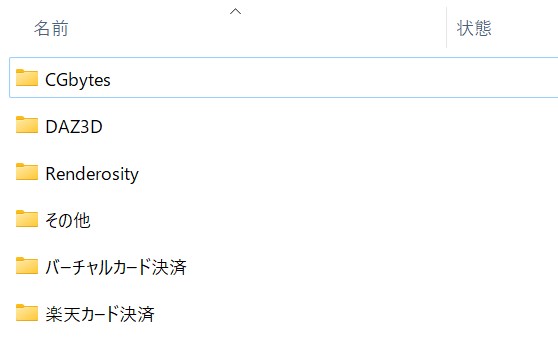
DAZ3D領収書管理の一覧
No.のところはオーダーNo.です。ドルで支払っているのでクレカの日本円と照合して入力しています。また現地時間と若干ずれがありますのでカードの日付も念のため入れています。
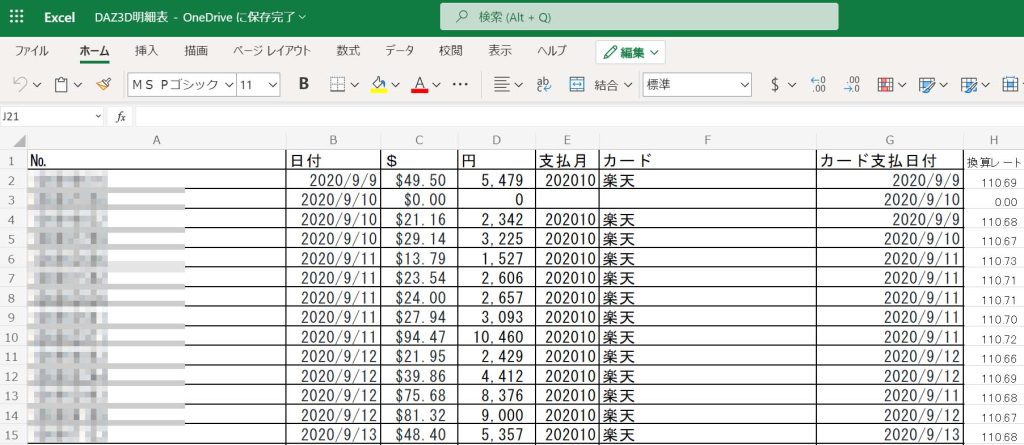
開業費を会計ソフトに入力しないといけませんが、それについては別記事で説明したいと思います。